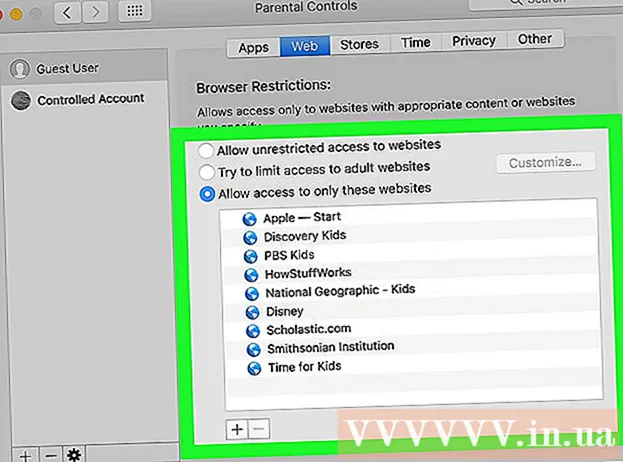Författare:
John Pratt
Skapelsedatum:
9 Februari 2021
Uppdatera Datum:
1 Juli 2024

Innehåll
Den här artikeln lär dig hur du delar en GIF på Discord när du använder en Android. Innan du börjar, se till att du har sparat GIF-filen på din telefon eller surfplatta.
Att gå
Metod 1 av 2: Dela i ett direktmeddelande
 Öppna Discord. Ikonen är ljusblå och innehåller en leende spelkontroll. Det finns på din startskärm eller mellan dina andra appar.
Öppna Discord. Ikonen är ljusblå och innehåller en leende spelkontroll. Det finns på din startskärm eller mellan dina andra appar. - Om du inte redan är inloggad på Discord, följ instruktionerna på skärmen för att registrera dig nu.
 Tryck på ☰. Det är längst upp till vänster på skärmen.
Tryck på ☰. Det är längst upp till vänster på skärmen.  Tryck på Vänner. Din vänlista kommer att visas.
Tryck på Vänner. Din vänlista kommer att visas.  Tryck på Alla. Detta visar en lista över dina vänner oavsett om de är online eller offline.
Tryck på Alla. Detta visar en lista över dina vänner oavsett om de är online eller offline.  Tryck på den person du vill visa GIF till.
Tryck på den person du vill visa GIF till. Tryck på chattknappen. Det här är en knapp med två överlappande pratbubblor i skärmens nedre högra hörn. Detta öppnar ett direktmeddelande till din vän.
Tryck på chattknappen. Det här är en knapp med två överlappande pratbubblor i skärmens nedre högra hörn. Detta öppnar ett direktmeddelande till din vän.  Tryck på +. Det är i det nedre vänstra hörnet på skärmen. Flera ikoner visas längst ner på skärmen.
Tryck på +. Det är i det nedre vänstra hörnet på skärmen. Flera ikoner visas längst ner på skärmen.  Tryck på bild- eller filikonen. Bildikonen liknar ett bergslandskap och filikonen är ett pappersark med ett vikat hörn.
Tryck på bild- eller filikonen. Bildikonen liknar ett bergslandskap och filikonen är ett pappersark med ett vikat hörn.  Välj GIF. När du har öppnat dina bilder, bläddra till GIF och tryck på den när du hittar den. När du öppnade din lista med filer, sök i mapparna och tryck på för att välja.
Välj GIF. När du har öppnat dina bilder, bläddra till GIF och tryck på den när du hittar den. När du öppnade din lista med filer, sök i mapparna och tryck på för att välja.  Tryck på skicka-knappen. Denna ikon är ett pappersflygplan ovanför en rund, blå knapp i skärmens nedre högra hörn. Detta skickar din GIF till den valda Discord-användaren.
Tryck på skicka-knappen. Denna ikon är ett pappersflygplan ovanför en rund, blå knapp i skärmens nedre högra hörn. Detta skickar din GIF till den valda Discord-användaren.
Metod 2 av 2: Dela i en kanal
 Öppna Discord. Ikonen är ljusblå och innehåller en leende spelkontroll. Det finns på din startskärm eller mellan dina andra appar.
Öppna Discord. Ikonen är ljusblå och innehåller en leende spelkontroll. Det finns på din startskärm eller mellan dina andra appar. - Om du inte redan är inloggad på Discord, följ instruktionerna på skärmen för att registrera dig nu.
 Tryck på ☰. Det är längst upp till vänster på skärmen.
Tryck på ☰. Det är längst upp till vänster på skärmen.  Tryck på en server. Servrar visas till vänster på skärmen som ikoner / avatarer. Om du väljer en server visas dess kanaler i mittpanelen.
Tryck på en server. Servrar visas till vänster på skärmen som ikoner / avatarer. Om du väljer en server visas dess kanaler i mittpanelen.  Tryck på en kanal.
Tryck på en kanal. Tryck på +. Det är i det nedre vänstra hörnet på skärmen. Flera ikoner visas.
Tryck på +. Det är i det nedre vänstra hörnet på skärmen. Flera ikoner visas.  Tryck på bild- eller filikonen. Bildikonen liknar ett bergslandskap och filikonen är ett pappersark med ett vikat hörn.
Tryck på bild- eller filikonen. Bildikonen liknar ett bergslandskap och filikonen är ett pappersark med ett vikat hörn.  Välj GIF. När du har öppnat dina bilder, bläddra till GIF och tryck på den när du hittar den. När du öppnade din lista med filer, sök i mapparna och tryck på för att välja.
Välj GIF. När du har öppnat dina bilder, bläddra till GIF och tryck på den när du hittar den. När du öppnade din lista med filer, sök i mapparna och tryck på för att välja.  Tryck på skicka-knappen. Den här ikonen är ett pappersflygplan ovanför en rund, blå knapp längst ner till höger på skärmen. Detta skickar din GIF till den valda Discord-användaren.
Tryck på skicka-knappen. Den här ikonen är ett pappersflygplan ovanför en rund, blå knapp längst ner till höger på skärmen. Detta skickar din GIF till den valda Discord-användaren.